Cách sửa lỗi gõ tiếng Việt trên Word, Excel – Không gõ được chữ có dấu
Trong quá trình nhập nội dung hay xử lý nội dung vản bản Word, Excel, người dùng sẽ gặp phải khá nhiều lỗi trong đó có lỗi gõ tiếng Việt, không gõ được tiếng Việt có dấu. Lỗi này xảy ra khiến người dùng không thể nhập nội dung văn bản, bảng dữ liệu, chỉnh sửa nội dung. Nguyên nhân xảy ra lỗi tiếng Việt trên Word, Excel có khá nhiều. Bài viết dưới đây sẽ tổng hợp một số nguyên nhân phổ biến, cách khắc phục lỗi không gõ được dấu tiếng Việt trên Word, Excel.
- Cách sửa lỗi không gõ được Tiếng Việt cho thư mục Windows
- Cách sửa lỗi gõ tiếng Việt trên Skype
- Cách tắt kiểm tra chính tả sửa lỗi gõ tiếng Việt trên Chrome
Hướng dẫn sửa lỗi không gõ được tiếng Việt trên Word
1. Lỗi do công cụ gõ tiếng Việt
Khi xảy ra lỗi gõ tiếng Việt trên Word hay bất kỳ phần mềm nào trên máy tính, chúng ta sẽ nghĩ ngay đến lỗi từ công cụ gõ tiếng Việt trên máy tính. Ở đây tôi sẽ áp dụng với công cụ Unikey.
Trước hết bạn hãy kiểm tra xem công cụ có ở chế độ gõ tiếng Việt với biểu tượng chữ V hay không. Nếu đang ở chữ E hãy chuyển sang chế độ chữ V.

Sau đó hãy kiểm tra tới Bảng mã và kiểu gõ trên Unikey. Chọn đúng kiểu gõ Telex hoặc VNI, chọn đúng bảng mã và font tương ứng. Chẳng hạn bảng mã Unicode tổng hợp thì dùng các font Arial, Time News Roman…
- Bảng mã các kiểu gõ tiếng Việt Telex, VNI và VIQR trên UniKey
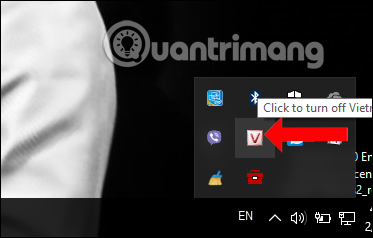
Nếu chưa gõ được tiếng Việt trên Word thì hay thoát hoàn toàn phiên làm việc Unikey rồi click chuột phải vào biểu tượng công cụ ngoài màn hình chọn Run as Administartor, để chạy dưới quyền Admin.
Nếu bạn đang sử dụng phiên bản Unikey cũ cũng có thể gây ra lỗi gõ tiếng Việt trên Word. Hãy tải bản Unikey mới để sử dụng.
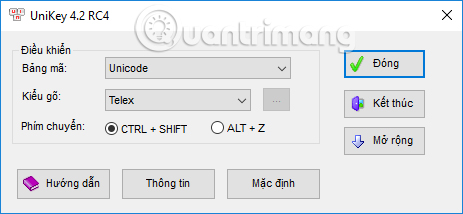
2. Lỗi Auto correct của Windows
Nếu bạn bật tính năng Auto correct có sẵn trên Windows sẽ tự động sửa sai khi nhập nội dung, gây ra lỗi khi gõ tiếng Việt. Bạn hãy nhập vào thanh tìm kiếm trên máy tính từ khóa Typing settings. Sau đó chuyển về chế độ Off tại Autocorrect misspelled words và Hightlight misspelled words.
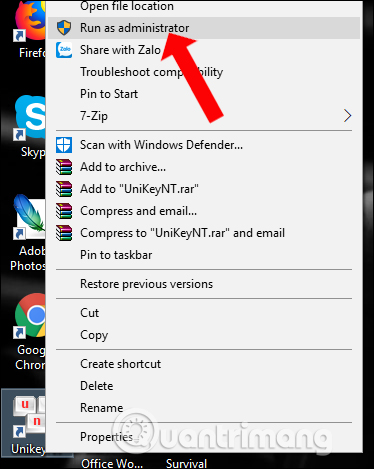
Ngoài ra còn một số nguyên nhân dẫn tới lỗi gõ tiếng Việt như máy tính bị virus, bạn chưa tải bộ font cho máy tính, lỗi xung đột giữa những bộ gõ tiếng Việt khi bạn mở 2 bộ gõ cùng lúc. Nếu vậy chỉ cần tải bộ font tiếng Việt cho máy tính và chỉ sử dụng 1 công cụ gõ tiếng Việt là được.
Lỗi gõ tiếng Việt chỉ là 1 trong những lỗi cơ bản trên Word. Chúng ta cũng có thể gặp phải một số lỗi như bị mất chữ, lỗi Word chữ nhảy cách, hay lỗi dính chữ trên Word,… Khi gặp phải những lỗi liên quan tới nhập nội dung, trước tiên bạn hãy kiểm tra lại công cụ gõ tiếng Việt trên máy tính.
Xem thêm:
- Hướng dẫn đặt Font chữ mặc định trong Microsoft Word
- Cách chuyển mã phông chữ với Unikey
- 2 cách đơn giản cài đặt Google Fonts trên Windows 10
Hy vọng bài viết này hữu ích với bạn!
- Share CrocoBlock key trọn đời Download Crocoblock Free
- Cung cấp tài khoản nghe nhạc đỉnh cao Tidal Hifi – chất lượng âm thanh Master cho anh em mê nhạc.
- 8 triệu đồng nên mua iPhone 8 hay iPhone 7 Plus? | Thiết bị số | PLO
- Chân dung chì – VẼ CHÂN DUNG TP ART
- Top 15 địa chỉ mua iphone cũ/mới uy tín tại TPHCM: giá rẻ, bảo hành tốt
- 4 cách để tìm phiên bản Microsoft Office chính xác mà bạn đang sử dụng
- Cách ẩn các tin nhắn quan trọng trên Messenger | Tuyệt chiêu | PLO
Bài viết cùng chủ đề:
-
Top phần mềm kiểm tra tốc độ thẻ nhớ tốt nhất 2021
-
Cách máy bay cất cánh không phải ai cũng biết – Báo Công an Nhân dân điện tử
-
Ổ cứng bị Unallocated là bị gì và cách khôi phục dữ liệu hiệu quả
-
Tổng hợp những ứng dụng kiểm tra mã vạch chính xác nhất cho iPhone
-
Hướng dẫn đăng ký bán hàng trên Now – Foody nhanh nhất
-
Cách chuyển dữ liệu từ máy tính sang Android – Download.vn
-
Tổng hợp khuyến mãi dung lượng Viettel – Data 4G Viettel cập nhật nhanh nhất – Khuyến mãi – Thuvienmuasam.com
-
Cách chuyển Google Chrome sang tiếng Việt – QuanTriMang.com
-
Nên mua iphone 6 plus hay 6s plus? – SOshop
-
7 cách tắt màn hình laptop Windows 10 – QuanTriMang.com
-
Cách gõ tiếng Việt có dấu bằng kiểu VNI, Telex trên điện thoại Android – Thegioididong.com
-
Cách chơi Vainglory trên PC bằng giả lập android BlueStacks
-
Cảnh nóng gây sốc bị chỉ trích nặng nề nhất trong phim gây nghẽn sóng HBO
-
Hướng dẫn biến thẻ nhớ thành bộ nhớ trong cho điện thoại Android – Fptshop.com.vn
-
Need for Speed: Hot Pursuit PC Free Download Full Version – Gaming Beasts
-
3 cách làm ông già Noel bằng giấy cực đơn giản – QuanTriMang.com


